Второй урок третьего курса тренинга
в сообществе "Фотошоп уроки, тренинг, объяснения"


Анимация Веера.
Новая редакция.Урок написан мной в 2008 году и опубликован
ЗДЕСЬ. 
В уроке использованы мои авторские разработки:
преобразованный векторный объект (цветы),
фоны нарисованы в фотошопе.
Для создания веера использована акция (экшн,операция) "Веер".
Познакомиться и скачать акцию "Веер" можно ЗДЕСЬ.Тем, кто никогда не работал с акциями предлагаю почитать
Работа с акциями в фотошопе -
ссылкаИтак, веер создан, начинаем работать.
В этом уроке я не описываю те действия,
которые были подробно изложены в
первом уроке тренинга.
Вспоминайте и закрепляйте свои знания.
Ещё один момент:
не во всех версиях, но акция может
закончиться со связкой слоёв.
(цепочки у слоёв), при чём эти значки могут отсутствовать)

Эта связка может повлиять на дальнейшую работу.
Поэтому, видны они, или нет - лучше наверняка от этой связки избавиться, проделав следующее:
Выделите все слои и отмените связку
(меню - слои - отменить связку слоёв, или в некоторых версиях РАЗВЯЗАТЬ СЛОИ)
Приступим.
1. Сначала нам нужно сложить веер.
Это значит, что нужно убрать видимость всех слоёв с рейками,
а их у на с в группе 20,
оставить видимость только 20 слоя.

2. Но это только 1 рейка.
Уверена, что все представляют,
как выглядит веер из реек в сложенном состоянии -
получается стопка из реек.
Сейчас мы эту стопку и создадим.
1) Дублируем слой 20,
опускаем его под группу с параметрами "стопка19"
(в панели слоёв тянем этот слой вниз,
зажав левую кнопку мыши)

2) Отключаем видимость эффекта слоя "тень"

Тень нам не нужна, она будет затемнять стопку,
которая и без неё будет темнее за счёт эффекта "тиснение".
3) Активируем инструмент "перемещение"
и делаем сдвиг вниз на 1 пиксель.
Для этого нужно нажать клавишу "стрелка вниз" 1 раз.

Активировать инструмент"перемещение"

нужно обязательно,
иначе сдвига не произойдёт.
4) Дублируем слой, оставляем дубликат без изменений,
только называем его "стопка1".
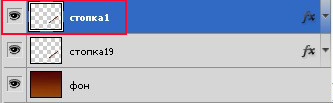
Переходим опять на слой "стопка19"
и делаем сдвиг вниз на 1 пиксель.
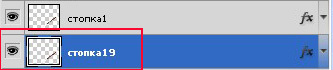
Очередной сдвиг мы сделали на том же слое - это важно!
Этот подпункт повторяем, называя дубликаты по возрастающей 2,3,4 т.д.
до тех пор пока у нас не будет создан слой "стопка18".
Будьте внимательны -
все сдвиги мы производим на одном и том же слое "стопка19"всё просто:
дублируем слой "стопка19"
меняем название у дубликата
возвращаемся на слой "стопка19"
делаем сдвиг.и снова:
дублируем слой "стопка19"
меняем название у дубликата
возвращаемся на слой "стопка19"
делаем сдвиг.
и так далее....
Для чего нужно менять названия?
Чтобы вы не запутались при расстановке
видимости слоёв по кадрам во время создания анимации.
Почему мы производим сдвиг на одном и том же слое?
Если мы будем смещать дубликаты,
то получим вот такую картину.

А при смещении одного и того же слоя мы получим.

Это то, что нам нужно.
Всё готово для создания анимации.
3. Создаём кадры с открывающимся веером.
В создании анимации участвуют только слои с рейками.
Остальные слои
(фон и кнопка) всегда видимы
и остаются без изменений.
1) На первом кадре видимость всех слоёв "стопка"
и 20 слоя с рейками.
2) Создаём следующий кадр.
В панели слоёв открываем видимость слоя 19 из группы с рейками,
а видимость слоя "стопка19" закрываем

Мы таким образом одну реечку открываем и тут же убираем её из стопки.
Этот пункт повторяем, пока не будут открыты все слои с рейками и закрыты все слои "стопка".
Думаю, что понятно.
На каждом новом кадре открываем видимость очередного слоя с рейкой
и закрываем видимость слоя "стопка" с тем же цифровым значением.
В итоге в панели анимации должно получиться 20 кадров.

4. Создаём кадры с закрывающимся веером.
Итак, веер открыли, теперь мы его закроем.
Последующие действия я подробно описывала в первом уроке тренинга.
1) В панели анимации выделяем со 2 по 19 кадр (удерживая клавишу Shift, кликаем на 2 и 19 кадр).
2) Копируем кадры.
3) Переходим на 20 кадр и вставляем скопированные кадры.
(вклеить после выделенной области)
4) Применяем обратный порядок кадров.
Для первого кадра, на котором веер сложен, задержка времени 1,5 сек,
для 20 кадра, на котором веер полностью открыт я поставила 2 сек.
Всё, анимация создана.
Сохраните работу в формате GIF.
Не спешите, будьте внимательны.
Урок с лёгкой степенью сложности даже для новичков.
Если что забыли, загляните в первый урок.
Там всё разложено по полочкам.
И верьте в свои возможности.
Результаты первого урока очень порадовали!
Уровень знаний программы достаточно хороший
для любителей фотошопа,
фантазия работает!
МОЛОДЦЫ!!!
*************************************************
Опытным пользователям предлагаю сделать ещё один вариант анимации.

В этом варианте нужно сделать две акции с разными изображениями,
перенести группы на один документ так,
чтобы полностью совместить оба изображения.
Стопку делайте из любой группы, главное,
чтобы она была внизу в панели слоёв.
А дальше, интуиция и опыт вам подскажут.
Автор уроков и ведущая курса Ольга Бор.
===============================================


















